在办公和文档处理中,有时需要制作印章,Microsoft Word是一个功能强大的文本编辑工具,可以用来制作各种类型的印章,本文将详细介绍如何使用Word来制作一个印章,包括步骤、技巧以及常见问题解答。
准备工作
1、打开Microsoft Word:确保你的电脑上已安装Microsoft Word软件,并启动它。
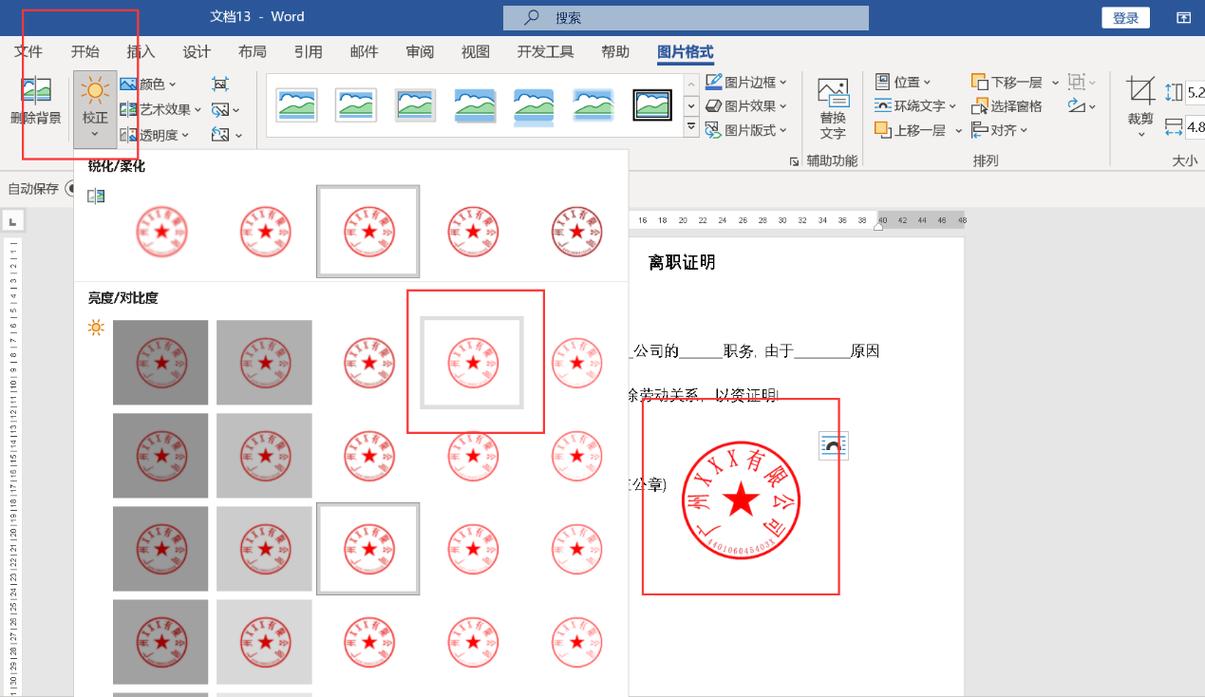
2、新建文档:点击“文件”菜单,选择“新建”,然后创建一个空白文档。
3、设置页面布局:根据需要设置页面大小和方向,A4纸大小(210mm x 297mm)是最常用的选择。
绘制圆形或椭圆形作为印章外框
1、插入形状:点击“插入”选项卡,在“插图”组中选择“形状”,从下拉菜单中选择“基本形状”,然后选择“椭圆”。
2、绘制椭圆:按住Shift键的同时,使用鼠标拖动以绘制一个完美的圆形,这将作为印章的外框。
3、调整大小和位置:选中刚刚绘制的圆形,通过拖动边缘的小方块来调整其大小,可以通过拖动圆形本身来移动其位置。
1、插入艺术字:点击“插入”选项卡,选择“文本框”或“艺术字”,这里推荐使用“艺术字”,因为它提供了更多的格式化选项。
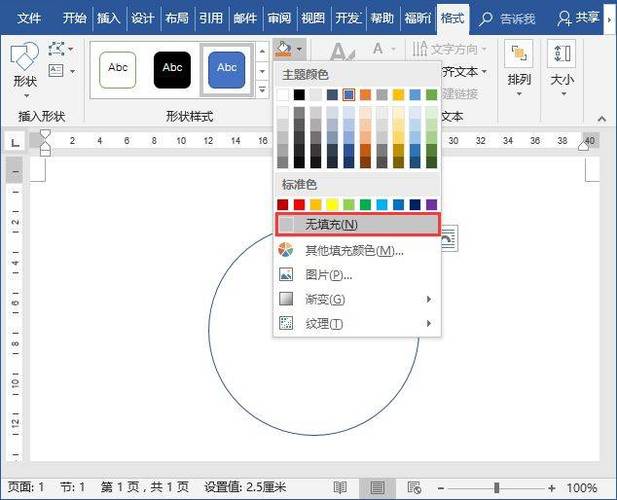
2、输入文字:在弹出的对话框中输入你需要的文字,比如公司名称或“财务专用章”等。
3、设置字体样式:选择一种合适的字体,如宋体或黑体,并设置字体大小、颜色和对齐方式,红色是最常用的印章颜色。
4、调整位置:将艺术字放置在圆形内部,并通过拖动来微调其位置。
添加五角星或其他图案
1、插入五角星:回到“插入”选项卡,再次选择“形状”,这次选择“星与旗帜”类别中的“五角星”。
2、绘制五角星:在文档中绘制一个五角星,并通过拖动边缘的小方块来调整其大小。
3、旋转五角星:为了使五角星看起来更自然,可以将其旋转一定角度,选中五角星后,点击“绘图工具格式”选项卡下的“旋转”按钮,选择合适的角度进行旋转。
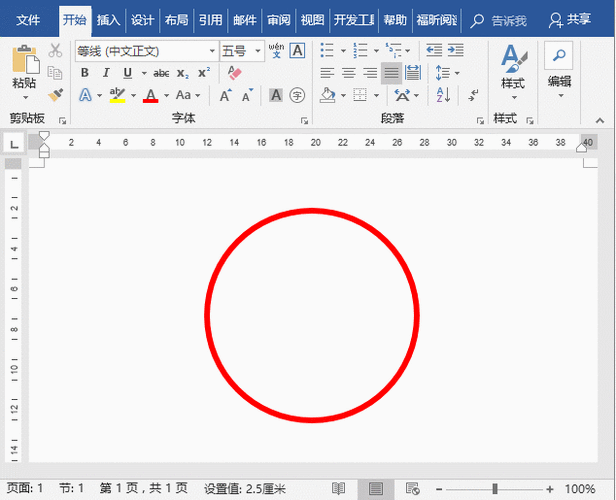
4、放置五角星:将五角星放置在圆形内部,并与艺术字一起调整位置,使其看起来协调。
添加其他细节
1、添加边框:为了使印章看起来更加真实,可以为圆形添加一个边框,右键单击圆形,选择“设置形状格式”,在“线条”选项卡中设置边框的颜色、宽度和样式。
2、添加阴影效果:同样地,右键单击圆形,选择“设置形状格式”,在“效果”选项卡中添加适当的阴影效果,以增强立体感。
保存和导出
1、保存文档:完成所有编辑后,点击“文件”菜单,选择“保存”,给文档命名并保存到指定位置。
2、导出为图片:如果需要将印章导出为图片格式,可以按下Print Screen键截取整个屏幕,然后在画图程序中粘贴并裁剪出印章部分,或者,可以使用第三方截图工具来完成这一操作。
相关问答FAQs
Q1: 如何在Word中制作透明背景的印章?
A1: 要制作透明背景的印章,可以在保存时选择PNG格式,具体步骤如下:按照上述方法制作好印章;按下Print Screen键截取整个屏幕;打开画图程序,粘贴截图;使用裁剪工具裁剪出印章部分,并另存为PNG格式,这样保存的图片就会有一个透明的背景。
Q2: 如果我想在Word中直接插入已有的印章图片怎么办?
A2: 如果你想在Word中直接插入已有的印章图片,可以按照以下步骤操作:准备好你的印章图片文件;打开Word文档,点击“插入”选项卡;选择“图片”,浏览到你的图片文件所在的位置;选中图片并点击“插入”按钮即可将图片添加到文档中,你还可以通过拖动来调整图片的大小和位置。
以上内容就是解答有关怎么用word制作印章的详细内容了,我相信这篇文章可以为您解决一些疑惑,有任何问题欢迎留言反馈,谢谢阅读。
内容摘自:https://news.huochengrm.cn/cydz/18095.html
